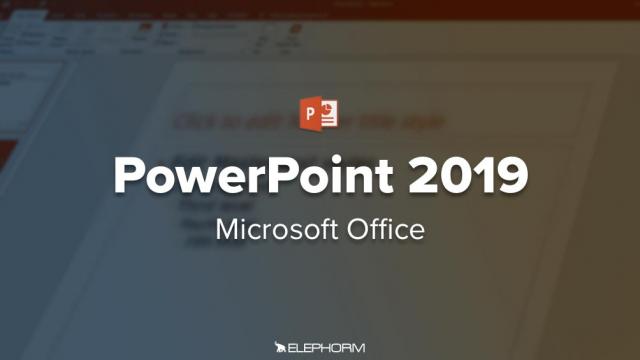Comment Incorporer des Polices dans une Présentation PowerPoint
Découvrez comment incorporer des polices OpenType ou TrueType dans une présentation PowerPoint pour maintenir une apparence cohérente sur différents ordinateurs.
Premiers pas










Première présentation







Bonnes pratiques









Ajouter des objets aux diapositives





























Annotation et mise en forme des diapositives













Les présentations










Les techniques avancées













Travailler à plusieurs dans PowerPoint





Détails de la leçon
Description de la leçon
L'incorporation de polices dans une présentation PowerPoint est nécessaire lorsque des polices non standards sont utilisées. Ce processus permet de garantir que la présentation conserve son formatage et son style, quel que soit l'ordinateur sur lequel elle est ouverte. Pour commencer, sélectionnez l'onglet Fichier dans le ruban. Ensuite, cliquez sur Enregistrer sous, puis sur Parcourir. Dans la boîte de dialogue Enregistrer sous, cliquez sur Outils et sélectionnez Options d'enregistrement. Enfin, cochez la case Incorporer les polices dans le fichier. Vous aurez l'option d'incorporer uniquement les caractères utilisés ou l'intégralité des caractères de la police. Cette méthode permet de préserver l'intégrité visuelle de la présentation, même si les polices utilisées ne sont pas installées sur l'ordinateur hôte.
Objectifs de cette leçon
Les objectifs de cette vidéo sont de montrer comment incorporer des polices dans une présentation PowerPoint et d'expliquer l'importance de cette technique pour garantir une apparence cohérente sur différents dispositifs.
Prérequis pour cette leçon
Les prérequis pour suivre cette vidéo incluent une connaissance de base de Microsoft PowerPoint et la capacité à naviguer dans les options de Fichier et les Outils d'enregistrement.
Métiers concernés
Le sujet de cette vidéo concerne divers métiers, y compris les graphistes, les responsables de communication, les présentateurs professionnels, et tout rôle nécessitant des présentations visuellement engageantes.
Alternatives et ressources
En alternative à l'incorporation de polices, les utilisateurs peuvent installer les mêmes polices sur chaque ordinateur ou utiliser des polices standard installées par défaut sur la plupart des systèmes.
Questions & Réponses